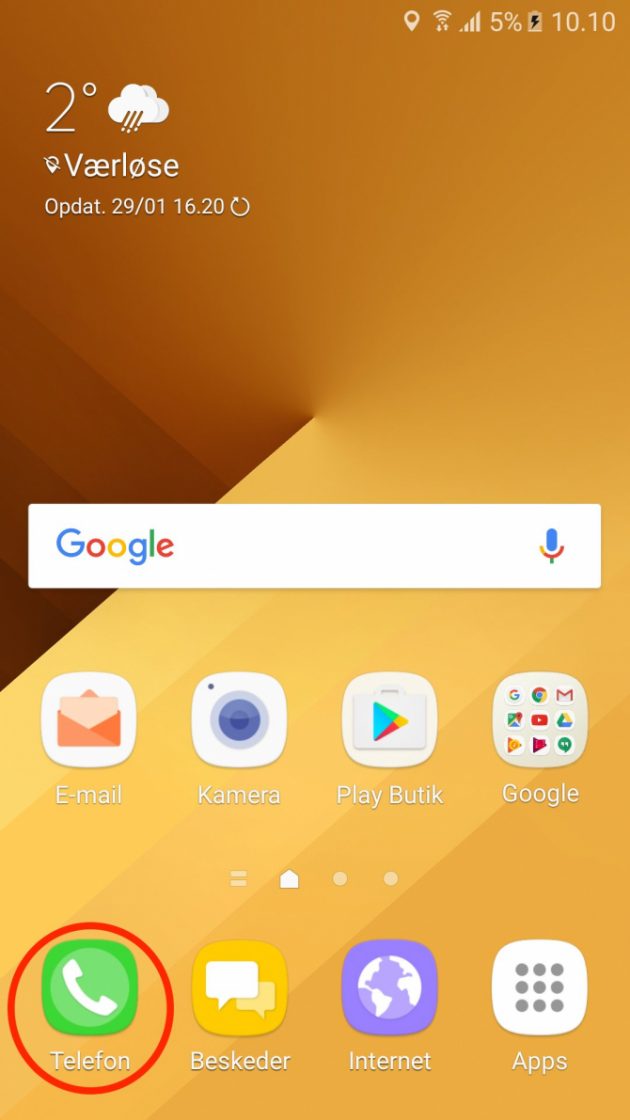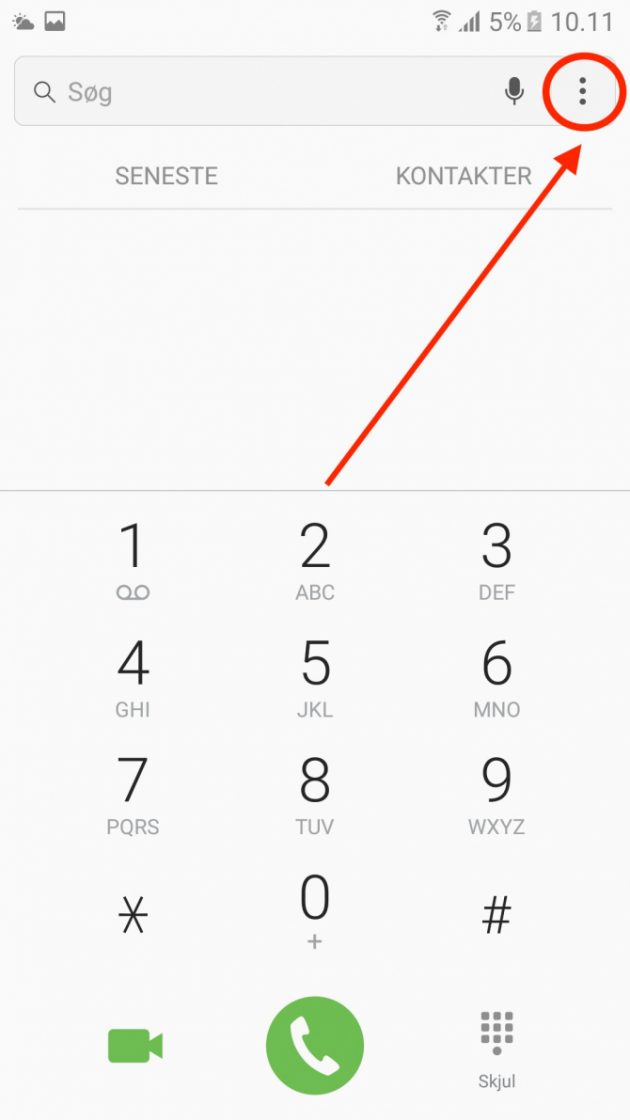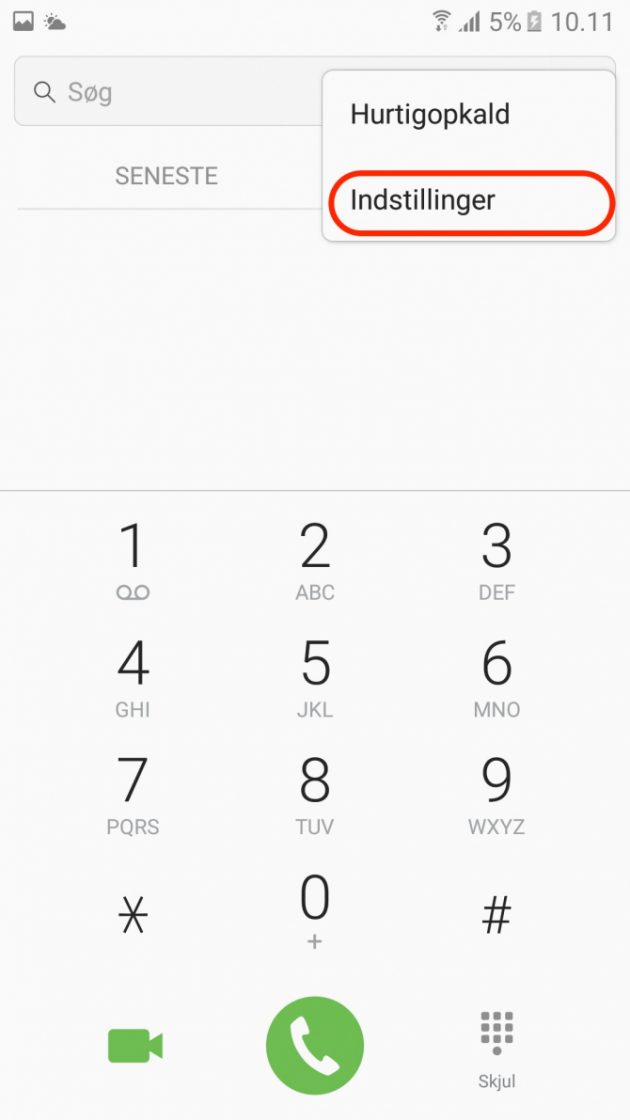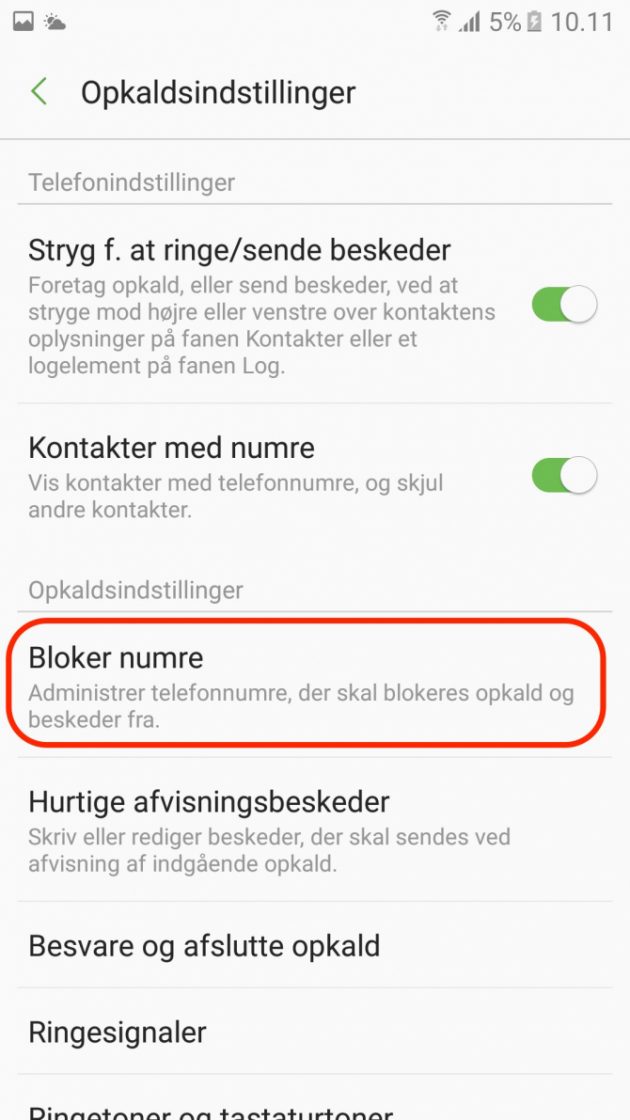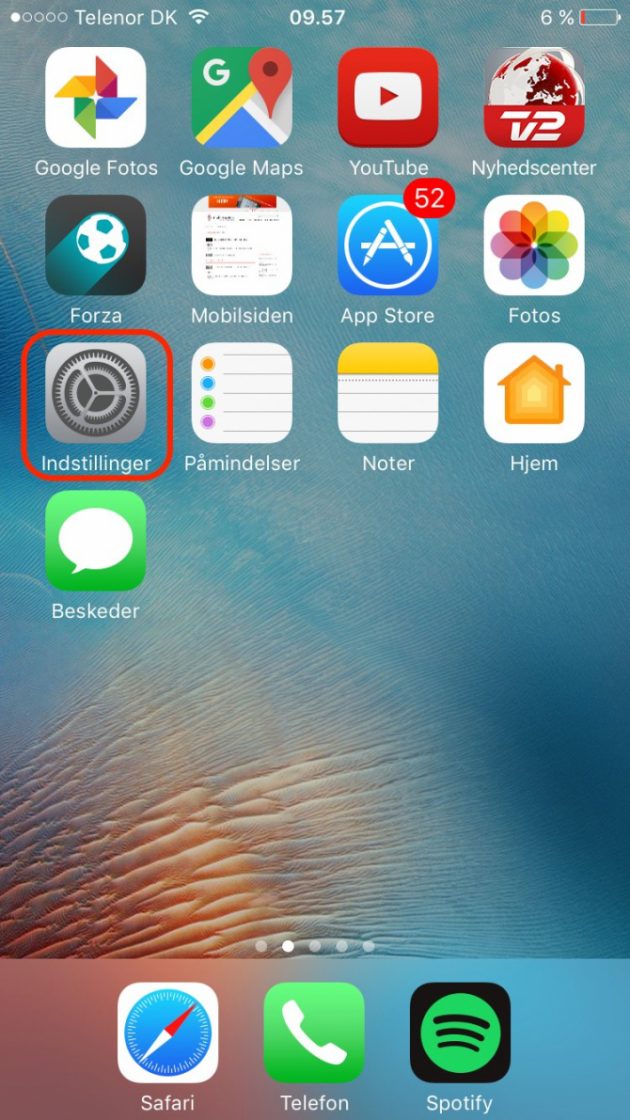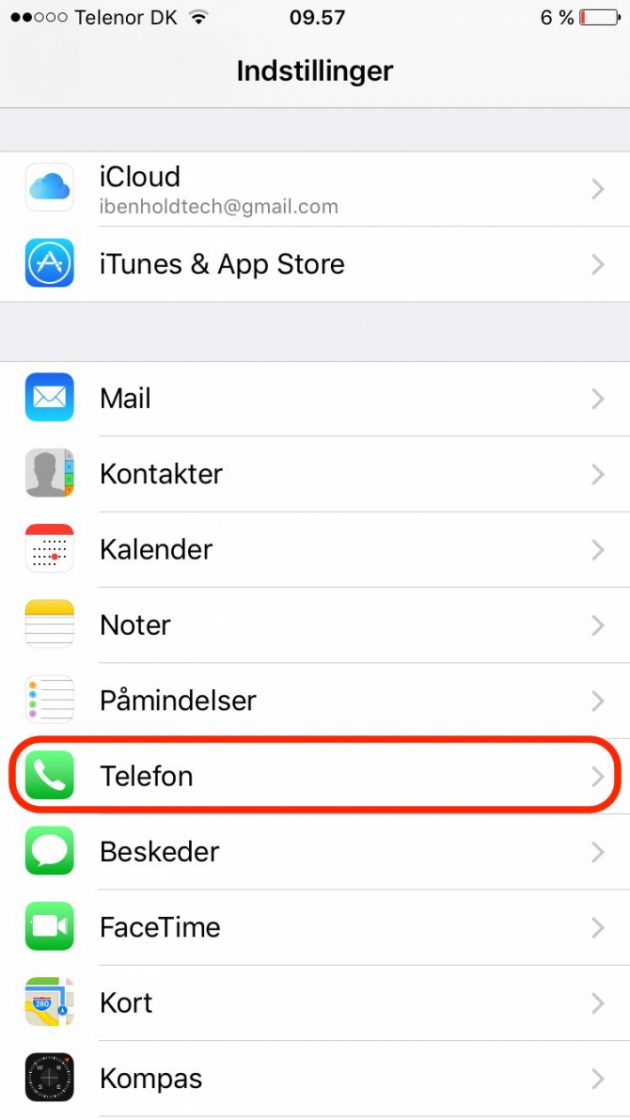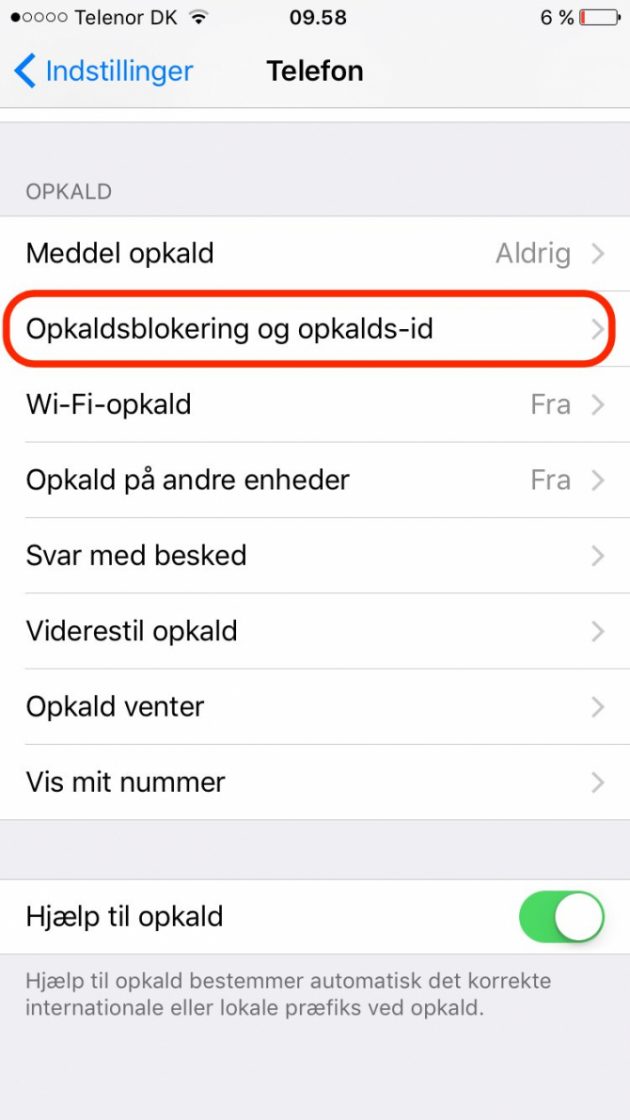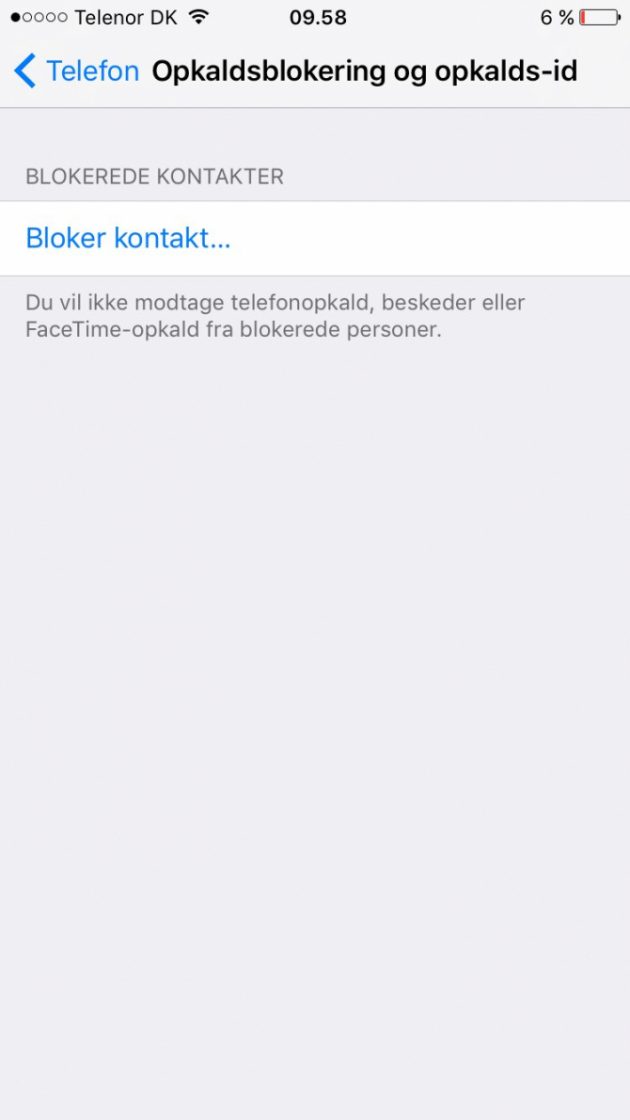Sådan blokerer du for uønskede opkald og beskeder [TIP]
Der kan være rigtig mange gode grunde til, at man vil blokere et telefonnummer på sin telefon.
Ligegyldigt om det drejer sig om ekskærester, udenlandske numre eller på anden måder uønskede opkald, så er det rart at kunne sætte en stopper for disse.
Derfor har vi lavet denne simple step-by-step guide til, hvordan du blokerer for uønskede opkald, beskeder og SMS’er på enten din Android-mobil eller iPhone.
Se også: Få hjælp til parkeringen med disse apps [TIP]

Sådan gør du på Android
Eftersom Android-mobiler er meget forskellige i deres opsætning, har vi her taget udgangspunkt i to forskellige mærker – Samsung og Huawei.
Samsung
- Åbn “Telefon” på din mobil
- Find de tre prikker eller tre vandrette streger øverst på siden
- Tryk derefter på “Indstillinger”
- Tryk nu på feltet “Bloker numre”
- Nu kan du enten manuelt indtaste et nummer eller vælge en kontakt, som skal blokeres
- Åbn “Opkald” på din mobil
- Find de tre prikker eller tre vandrette streger nederst på siden
- Tryk derefter på “Chikanefilter”
- Tryk nu på knappen formet som en møtrik øverst i højre hjørne
- Vælg “Sortliste for numre”
- Tryk på “Tilføj” nederst på siden
- Nu kan du enten manuelt indtaste et nummer eller vælge en kontakt, som skal blokeres
De fleste mobiler vil formentlig have en fremgangsmåde lignende den på Samsung, og denne har vi ligeledes illustreret i billedserien herunder:
Se også: Sådan får du ugenumre på Google kalender [TIP]

Sådan gør du på iPhone
Vi har også lavet en udførlig step-by-step guide til iPhone. Nedenunder punkterne kan du finde en række screenshots, der viser fremgangsmåden illustrativt.
- Åbn “Indstillinger” på din iPhone
- Vælg nu kategorien “Telefon”
- Tryk på “Blokeret”
- Her kan du vælge “Tilføj ny” og vælge en kontakt, som vil blive blokeret i forhold til både telefonopkald, beskeder og Facetime-opkald.
Således, nu er det pågældende nummer blokeret på din iPhone.
Læs også: Sådan får du ugenumre på iPhone kalender [TIP]

Se også: YouTube-hack: Hør musik uden YouTube-appen er åben [TIP]
Lad os endelig høre i kommentarfeltet, hvis denne guide virkede eller ikke virkede for dig.
Og hvis du har en mobil, som guiden ikke passede til, så vil vi også meget gerne vide det, så vi kan opdatere den til at hjælpe endnu flere.
![Sådan blokerer du for uønskede opkald og beskeder [TIP]](https://mobilsiden.s3.eu-central-1.amazonaws.com/wp-content/uploads/2020/01/22085522/201702bloker2-151302.jpg)